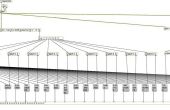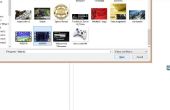Étape 3: Votre premier Patch Max












Souris sur chacun des bras des mer et points de vente de l’objet compteur pour voir ce qu’ils font. L’entrée supérieure gauche du compteur bang reçoit des messages, fil sortie du bouton à cette entrée. La sortie gauche du bas affiche le nombre actuel. Créez un objet de « numéro » et son entrée gauche haut de fil à la sortie du compteur. Maintenant mettre le patch de retour en mode blocage et cliquez sur le bouton pour voir le compteur en action.
Maintenant nous allons accrocher le bouton jusqu'à un objet "aléatoire". En envoyant un bang à un objet au hasard, il va générer un nombre aléatoire dans une plage spécifiée et ce nombre sur la prise de courant de sortie. Permet de définir la gamme de 50 et la sortie de l’objet aléatoire à un second objet numéro de fil. Remettre le patch en mode verrouillage de voir l’objet random sortie nombres compris entre 0 et 49 chaque fois que le bouton est enfoncé. Étant donné que l’objet compteur est toujours câblé vers le haut, il doit encore travailler comme il était avant aléatoire a été ajouté.
Ensuite, nous allons ajouter un peu de son avec le MIDI. MIDI est un langage que les logiciels, contrôleurs, utilisation de synthétiseurs numériques pour communiquer entre eux. Les types de messages qu’ils envoient les uns aux autres sont des choses comme « note on », « note off », « channel » et « pitchbend ».
Pour créer des notes MIDI, ajoutez un objet « makenote » vers votre patch. Ajouter les arguments 100 et 300 à l’objet pour définir les valeurs par défaut de velocity(100) et duration(300). À MIDI, le volume d’une note est communiqué par un message appelé « vélocité ». Ce terme provient de l’un des premiers instruments MIDI: le clavier électronique. Claviers est devenu plus avancée, ils ont commencé à être fabriqués avec des capteurs dans chaque clé détecté comment rapidement la clé a été frappée : la vitesse de la clé. Cette valeur est incorporée dans protocole MIDI pour permettre à l’interprète contrôler le volume (et parfois même le timbre) d’une note en faisant varier la vitesse de leurs frappes, beaucoup dans la façon dont fonctionne un piano acoustique. Durée, c’est exactement ce que vous attendez, c’est le laps de temps qui passe avant l’objet makenote n’envoie une note hors message s’arrête la note. Durée est mesurée en millisecondes (où 1000ms = 1 seconde), nous allons coller avec 300 ms pour l’instant.
Nous devons maintenant indiquer à l’objet makenote quelle note nous voulons faire. Notes en MIDI, figurent un certain nombre qui varie de 0 à 127, où 60 est C moyen (C3). Créer un objet numérique et il fil jusqu'à l’entrée du terrain de l’objet makenote. C’est agréable de changer les paramètres de cet objet number afin qu’il nous dit à laquelle il correspond à la note MIDI, plutôt que d’afficher un nombre compris entre 0 et 127. Dans Max, vous pouvez utiliser l’inspecteur pour modifier la façon dont un objet ressemble ou se comporte ; accéder à l’inspecteur en sélectionnant un objet et en cliquant sur l’onglet de l’inspecteur dans le menu de droite, ou par un clic droit sur un objet et en sélectionnant inspecteur. Ouvrez l’inspecteur de l’objet number, puis sélectionnez le MIDI dans le menu Format d’affichage (si vous ne voyez pas, assurez-vous que vous avez tous sélectionné dans les paramètres de filtre en haut de l’inspecteur). Associer le nombre entre le bouton et l’entrée gauche de makenote.
Les notes MIDI ne font pas de sons par eux-mêmes. Ils doivent être interprétés par un synthétiseur MIDI de sortie audio. Vous pouvez construire quelque chose comme ça, Max ou vous pourriez passer dans le MIDI dans un autre programme comme Ableton, vous pourriez même envoyer le MIDI à un instrument réel, mais pour l’instant nous allons synthé il suffit d’utiliser le MIDI par défaut qui est installé avec votre système d’exploitation. Tout d’abord créer un objet « noteout » pour envoyer vos messages MIDI Max. Notez que les points de vente de l’objet makenote sont étiquetés pitch et sortie de vélocité, fil celles-ci jusqu'à les entrées correspondantes sur l’objet noteout. Mettre le patch en mode verrouillé et double-cliquez sur l’objet noteout pour choisir où est acheminé vers le MIDI. Le synthétiseur par défaut sur Mac s’appelle AU DLS synthé, et sous Windows, il est appelé MS GS Wavetable Synth, sélectionnez un de ces dans le menu déroulant. Maintenant cliquez sur le bouton pour envoyer les notes MIDI, si vous n’entendez rien, vérifiez que volume de votre ordinateur est activé et défini la note MIDI quelque chose de raisonnable comme C4 (le faire en cliquant et glissant vers le haut ou vers le bas sur l’objet number).